Erro LOADER_BLOCK_MISMATCH - 8 Soluções Confiáveis
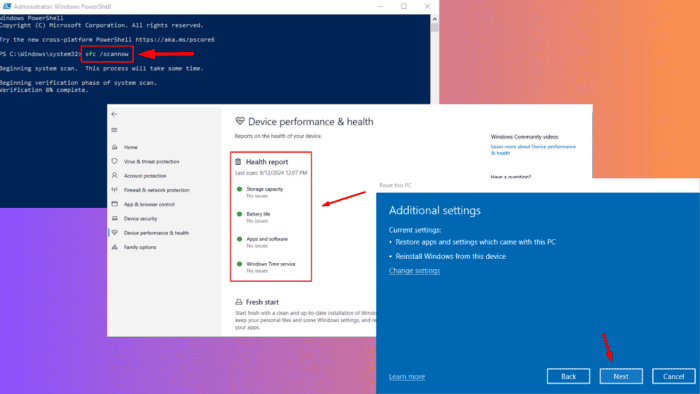 0x00000100 LOADER_BLOCK_MISMATCH é um erro de Tela Azul que aponta para um problema crítico com o bloco de inicialização no início do Windows. Quando isso ocorre, seu sistema pode entrar em um ciclo de reinicializações, impedindo a inicialização normal.
0x00000100 LOADER_BLOCK_MISMATCH é um erro de Tela Azul que aponta para um problema crítico com o bloco de inicialização no início do Windows. Quando isso ocorre, seu sistema pode entrar em um ciclo de reinicializações, impedindo a inicialização normal.
Esse erro pode ser causado por arquivos de sistema corrompidos, drivers recentemente instalados ou atualizações com falha. Felizmente, vou te passar os métodos para ajudar seu PC a voltar a funcionar sem problemas.
Mas antes de começarmos, experimente estas soluções simples:
- Desconecte todo o hardware externo. Isso inclui scanners, unidades USB e discos rígidos externos. Em seguida, reinicie seu computador.
- Verifique e atualize o Windows. Pressione Windows + I > Atualização do Windows > Verificar atualizações > Baixar e instalar.
Se isso não funcionar, você deve passar para soluções mais detalhadas.
Como Corrigir o Erro LOADER_BLOCK_MISMATCH
Aqui estão as instruções:
Iniciar o Windows em Modo Seguro
O Modo Seguro é um modo de inicialização de diagnóstico que carrega seu sistema apenas com drivers e serviços essenciais, facilitando a solução de problemas. Veja como fazer isso:
- Reinicie seu PC várias vezes para iniciar o Modo de Reparação Automática.
-
Toque em Solução de Problemas.
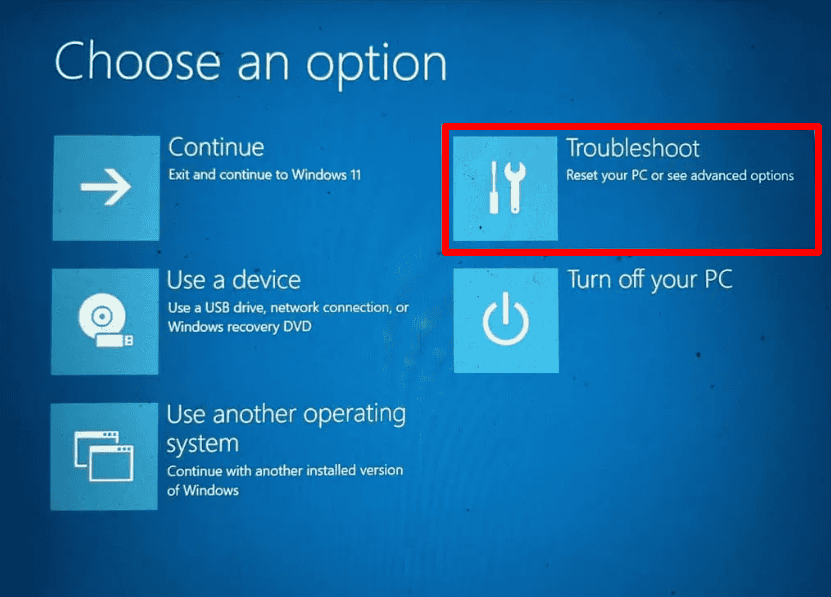
-
Clique em Opções Avançadas.
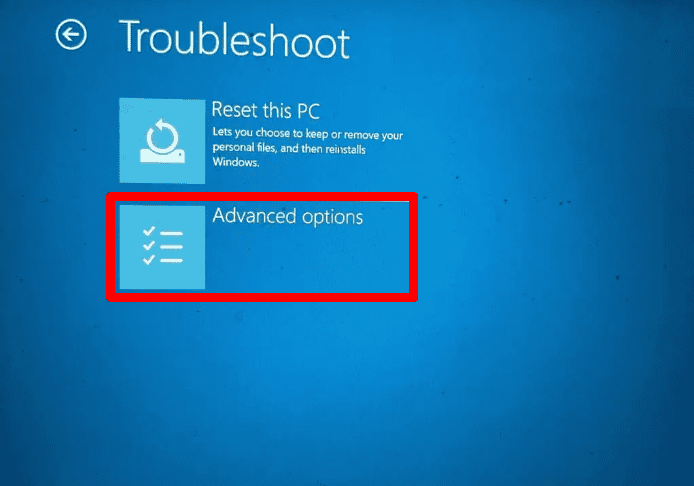
-
Selecione Configurações de Inicialização.
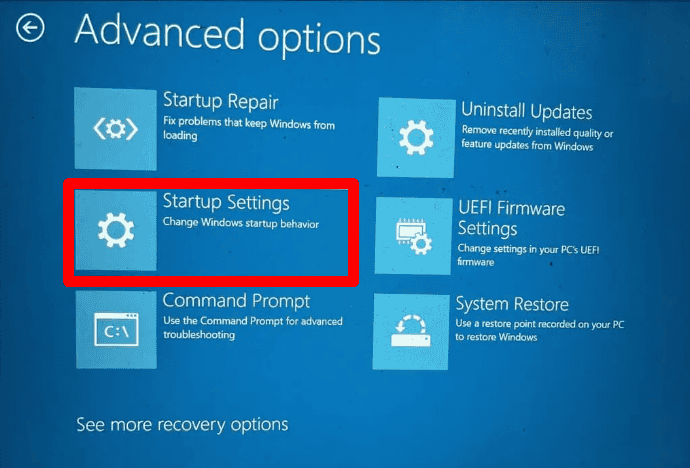
-
Clique em Reiniciar.
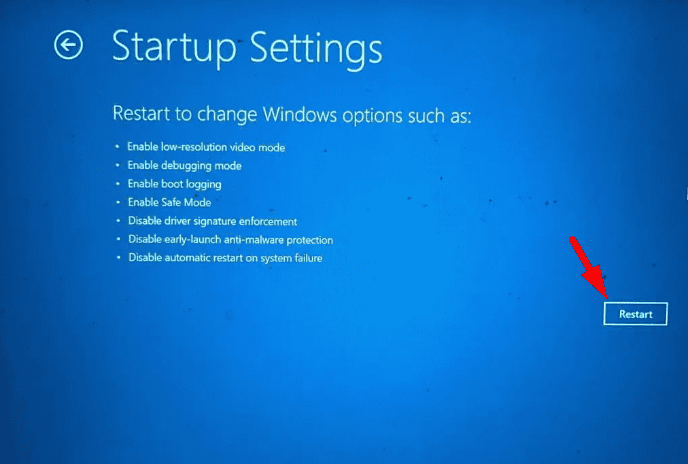
-
Pressione F5 para iniciar o Windows em Modo Seguro com Rede.
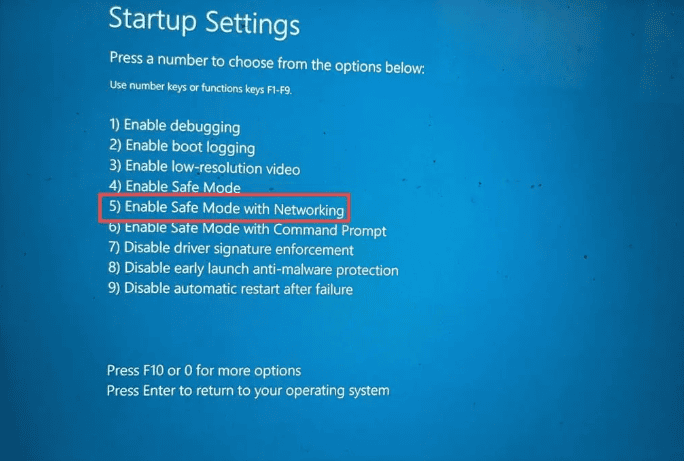 Ainda tem mais.
Ainda tem mais.
Verifique o Desempenho e a Saúde do Dispositivo
Seu PC com Windows vem equipado com uma ferramenta de Desempenho e Saúde do Dispositivo, que permite escanear problemas de hardware que podem estar causando o erro LOADER_BLOCK_MISMATCH. Aqui estão os passos a seguir:
-
Abra Segurança do Windows digitando no buscador do Menu Iniciar.
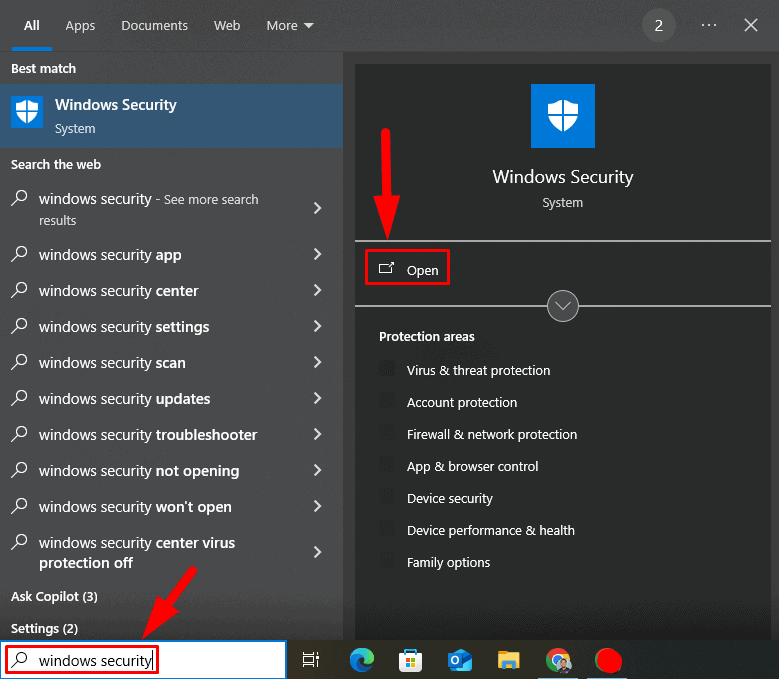
-
Clique em Desempenho e saúde do dispositivo.
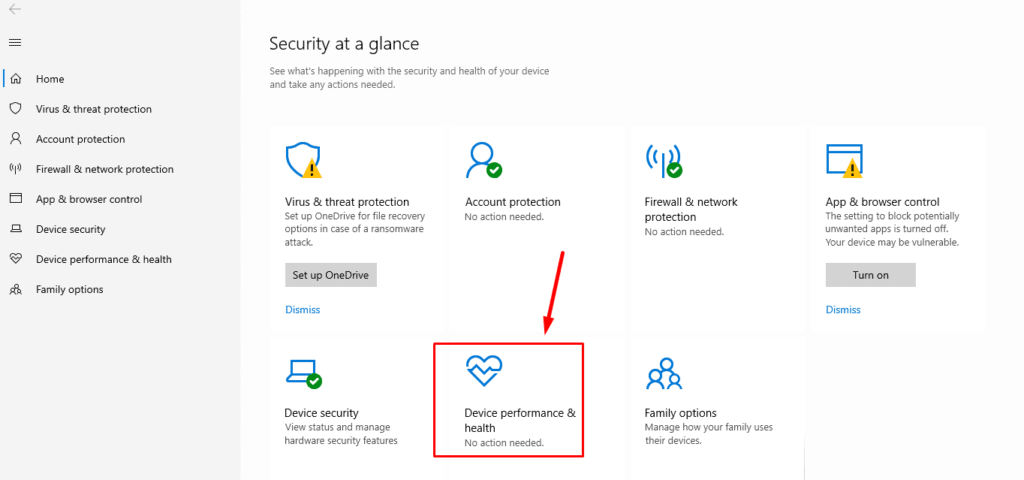
-
Ele vai escanear seu sistema para detectar problemas relacionados a hardware ou desempenho. Verifique o Relatório de Saúde.
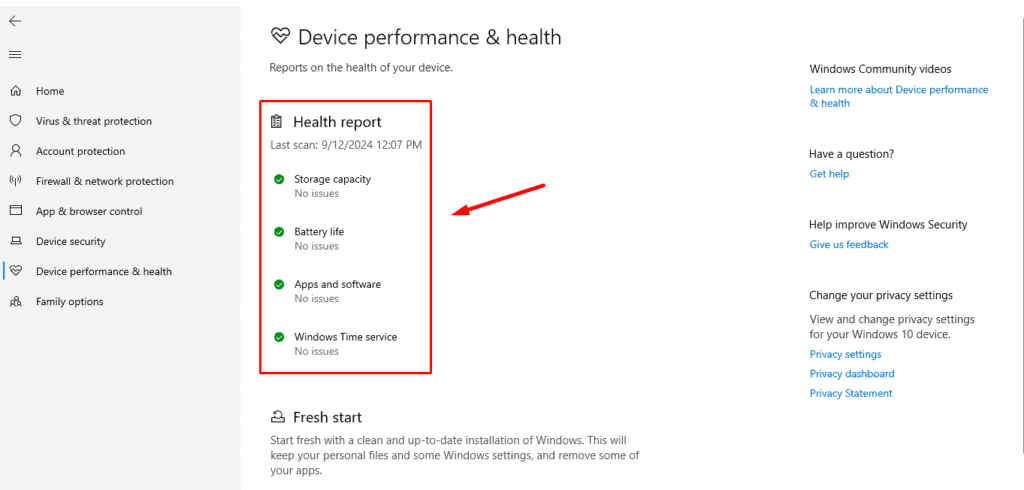 Se algum problema for identificado, a ferramenta sugerirá soluções que podem prevenir erros futuros.
Se algum problema for identificado, a ferramenta sugerirá soluções que podem prevenir erros futuros.
Desativar a Inicialização Rápida
A Inicialização Rápida ajuda seu PC a inicializar mais rápido, pré-carregando arquivos do sistema. No entanto, esse recurso pode ocasionalmente causar erros como LOADER_BLOCK_MISMATCH quando conflitos surgem durante a inicialização. Veja como desativá-lo:
-
Pressione Windows + X, e depois toque em Opções de Energia.
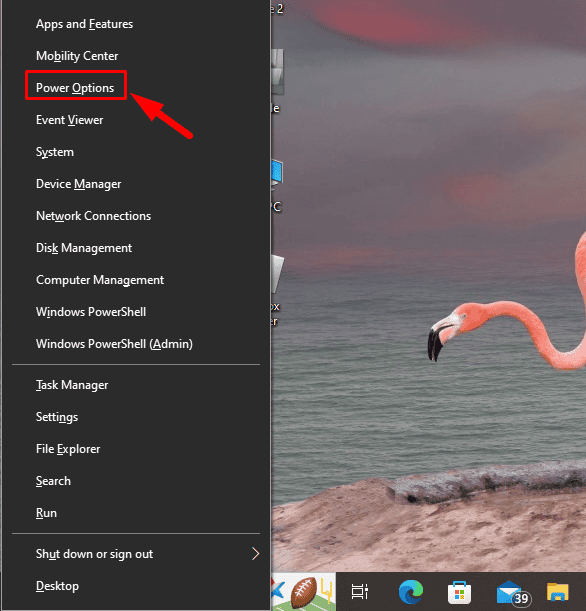
-
Clique em Configurações de energia adicionais sob Configurações relacionadas no canto superior direito da tela.
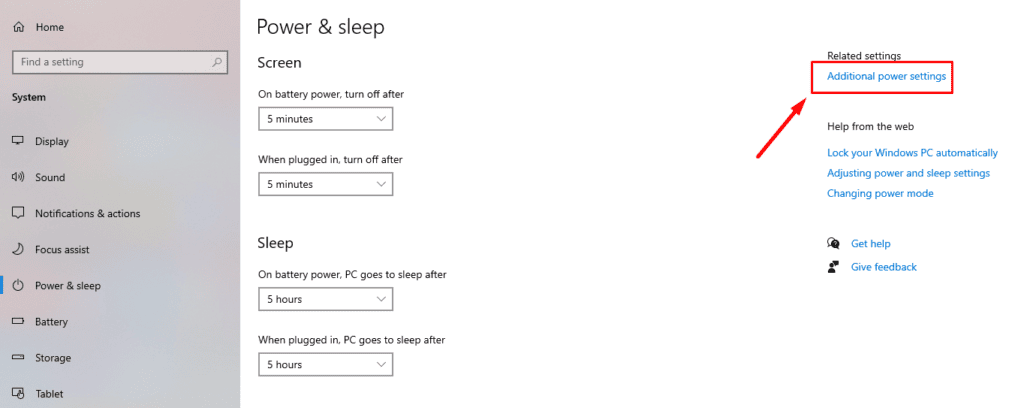
-
Clique em Escolher o que os botões de energia fazem.
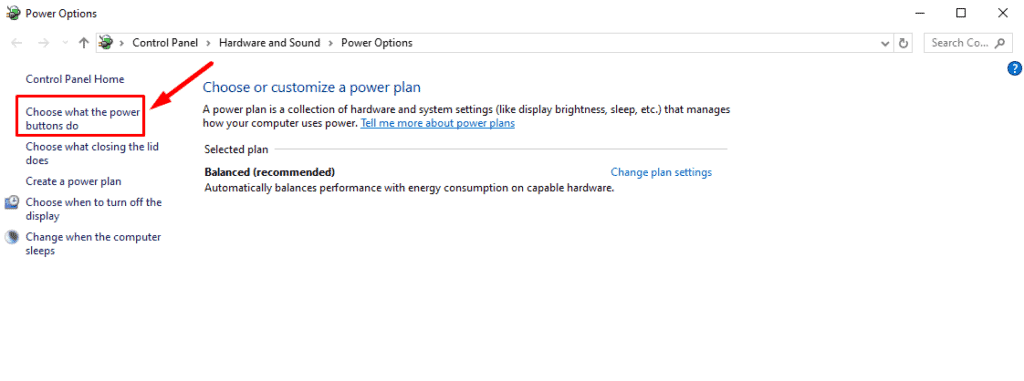
-
Selecione Alterar configurações que estão atualmente indisponíveis.
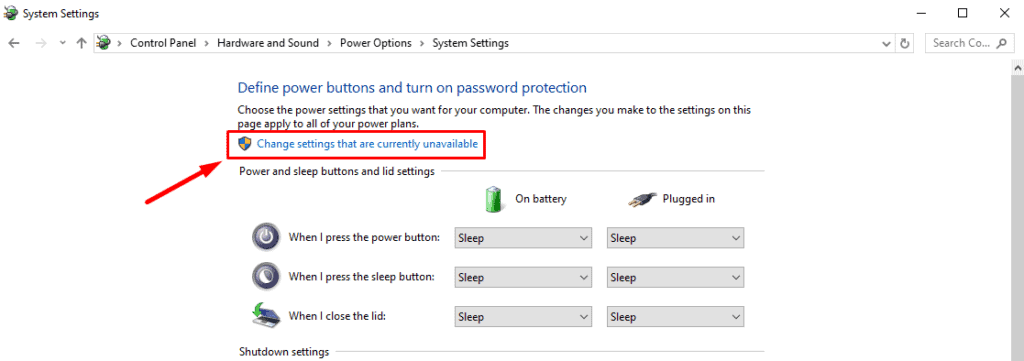
-
Desmarque a caixa ao lado de Ativar inicialização rápida. Em seguida, toque em Salvar Alterações e reinicie seu PC.
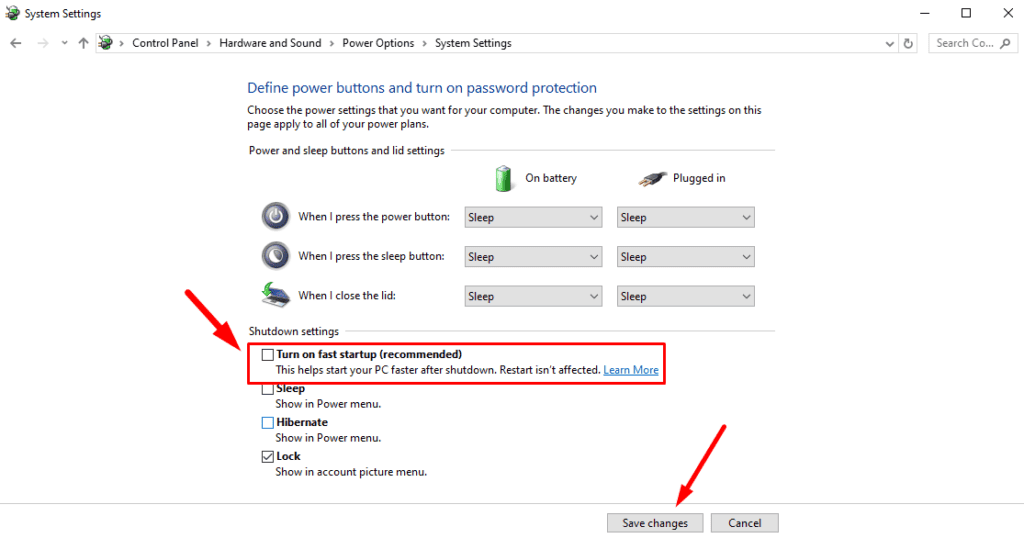
Desinstalar Drivers Corrompidos
Drivers defeituosos ou corrompidos podem interferir na capacidade do Windows de carregar corretamente, levando a esse erro. Desinstalá-los e permitir que o Windows reinstale os drivers corretos pode resolver o problema. Siga os passos abaixo:
-
Pressione Windows + X e toque em Gerenciador de Dispositivos.
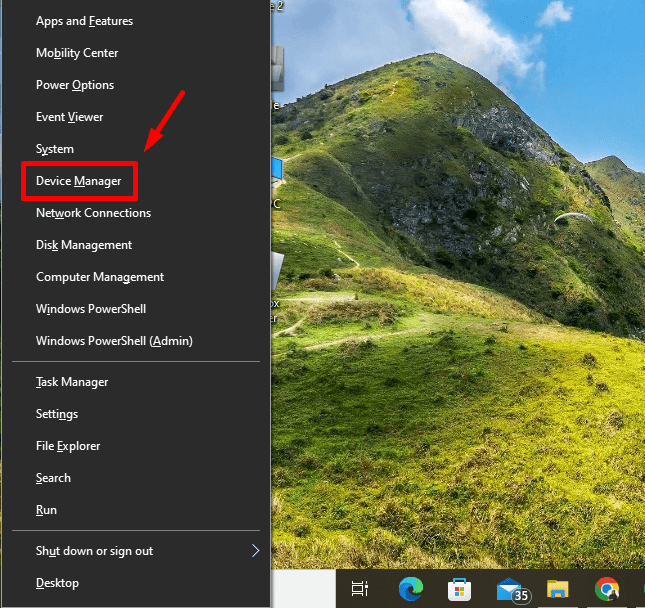
- Clique com o botão direito no dispositivo marcado com um triângulo amarelo e escolha Desinstalar dispositivo.
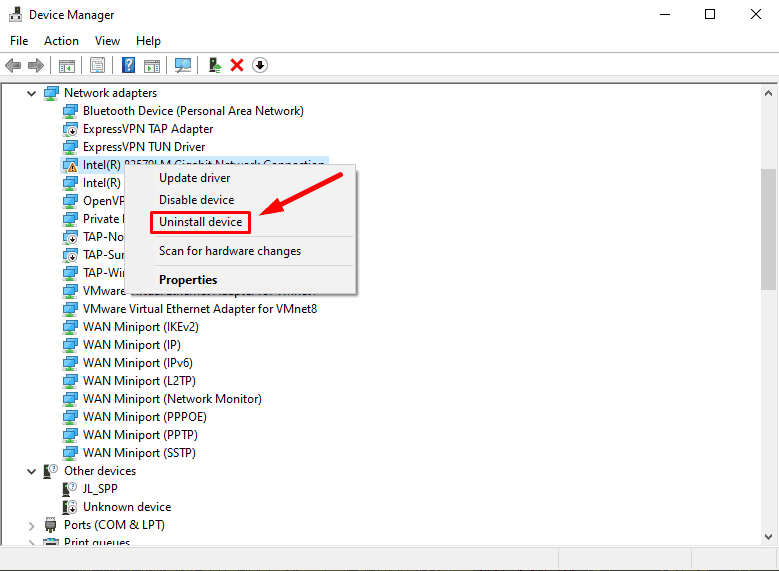
-
Confirme sua intenção e toque em Desinstalar.
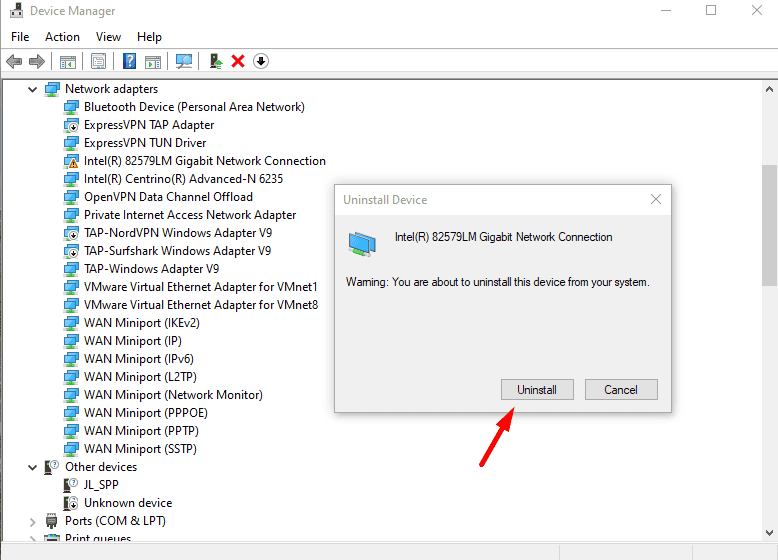 Reinicie seu PC para reinstalar o driver padrão automaticamente.
Reinicie seu PC para reinstalar o driver padrão automaticamente.
Execute os Comandos SFC e DISM
Os comandos SFC (Verificador de Arquivos de Sistema) e DISM (Serviço e Gestão de Imagem de Implementação) podem escanear e reparar arquivos de sistema corrompidos que podem desencadear o erro LOADER_BLOCK_MISMATCH. Aqui estão os passos a seguir:
-
Pressione Windows + X e toque em Windows PowerShell (Admin).
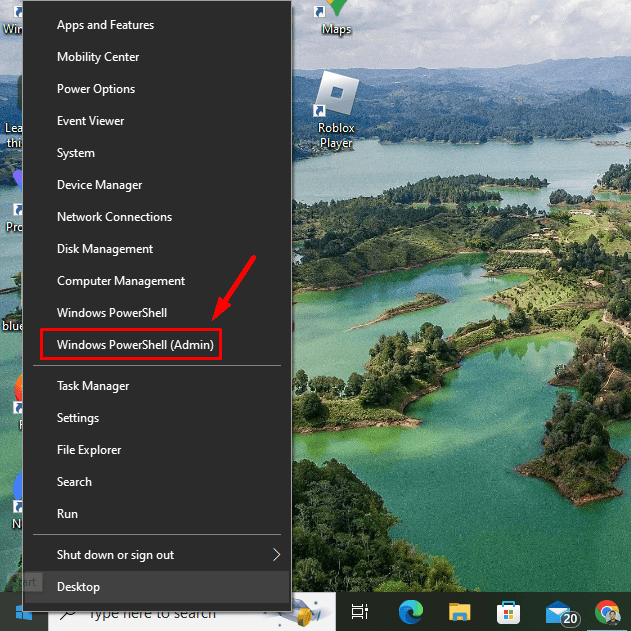
-
Digite sfc /scannow e pressione Enter.
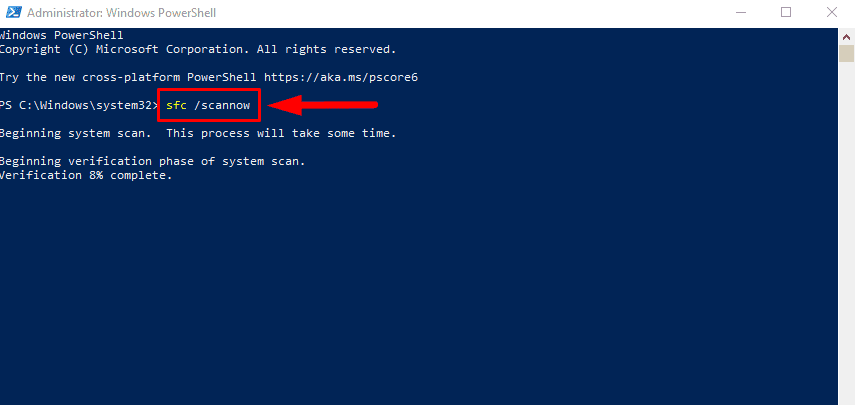
-
Após completar o SFC, digite DISM /Online /Cleanup-Image /RestoreHealth e pressione Enter.
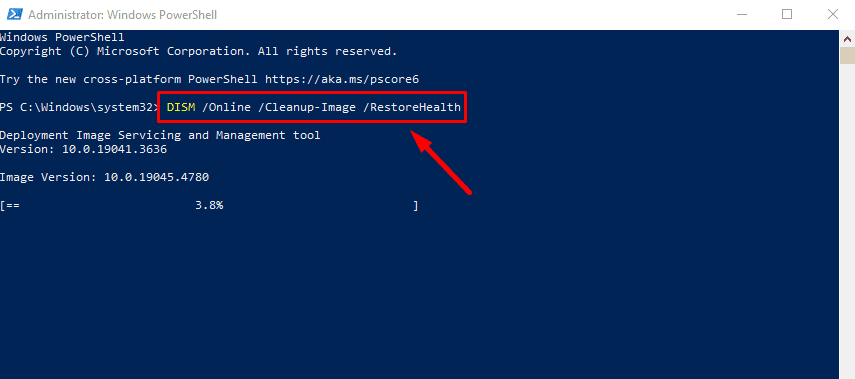 Deixe o processo terminar e então reinicie seu PC. Confirme se o erro foi resolvido.
Deixe o processo terminar e então reinicie seu PC. Confirme se o erro foi resolvido.
Desinstalar Aplicativos Instalados Recentemente
Aplicativos recém-instalados, especialmente softwares de terceiros, podem interferir nos processos do Windows, levando a esse erro. Para removê-los:
-
Clique com o botão direito no Menu Iniciar, depois toque em Aplicativos e Recursos.
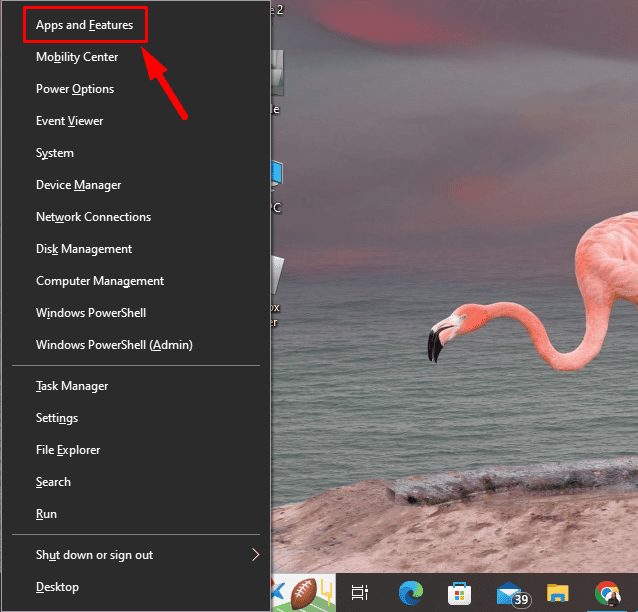
-
Identifique um programa que você instalou recentemente, toque nele e clique em Desinstalar.
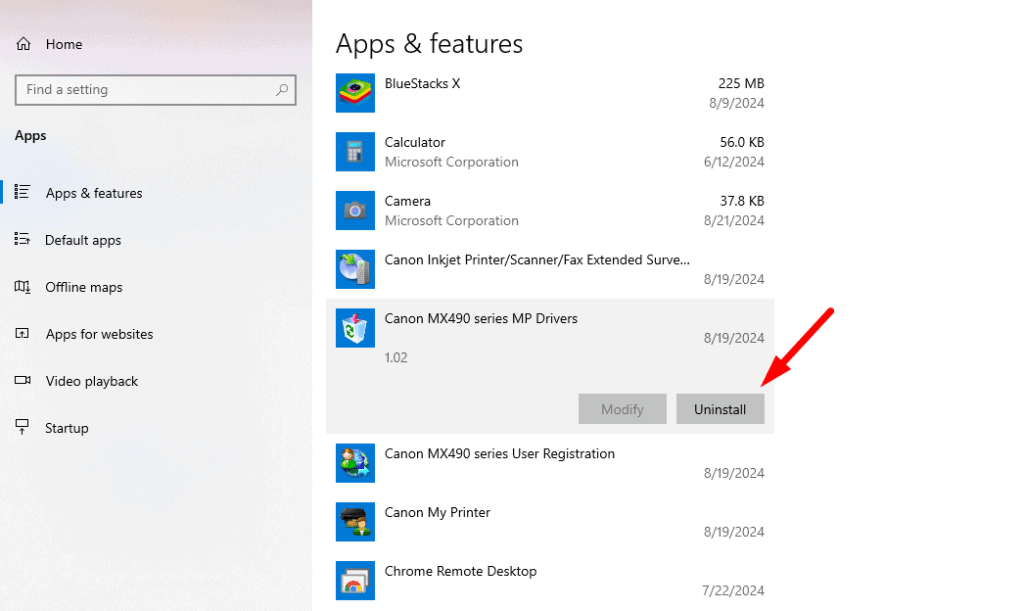 Reinicie seu computador e veja se o erro foi resolvido.
Reinicie seu computador e veja se o erro foi resolvido.
Restaurar o Windows para um Estado Anterior
Um ponto de restauração é uma maneira rápida de retornar seu sistema a uma condição estável antes do início do erro. Veja como fazer isso:
-
Pressione Windows + S, digite Restauração do Sistema e abra.
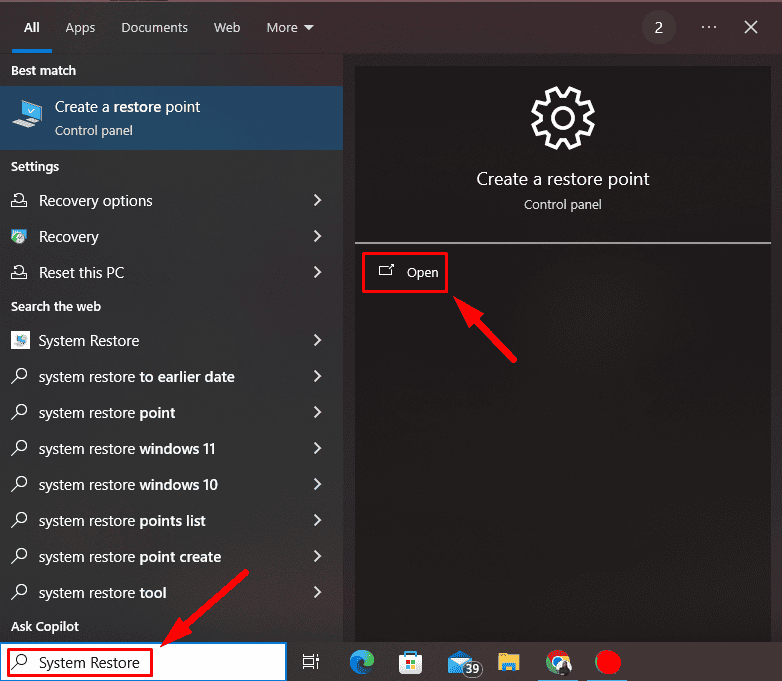
-
Toque em Restauração do Sistema.
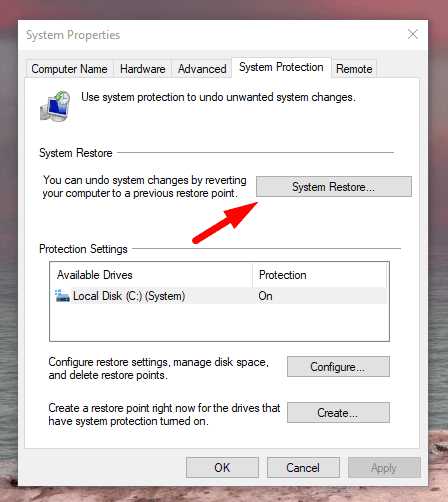
- Escolha um ponto de restauração e clique em Avançar.
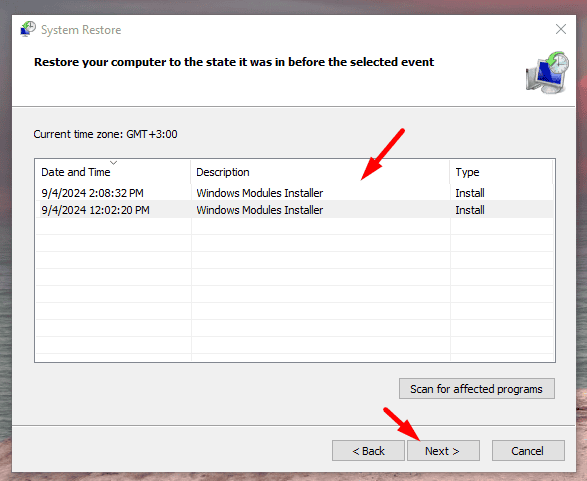
-
Toque em Concluir.
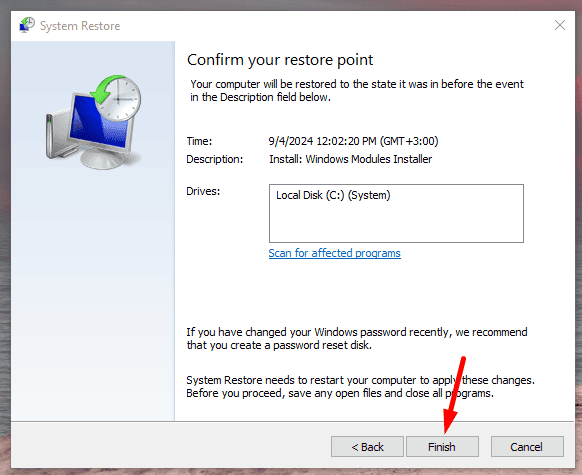 Reinicie seu computador assim que o processo estiver completo.
Reinicie seu computador assim que o processo estiver completo.
Redefinir o Windows
Se tudo mais falhar, uma redefinição pode resolver o erro reinstalando o sistema operacional e removendo qualquer software ou drivers problemáticos. Siga os passos abaixo:
-
Pressione Windows + I e toque em Atualização e Segurança.
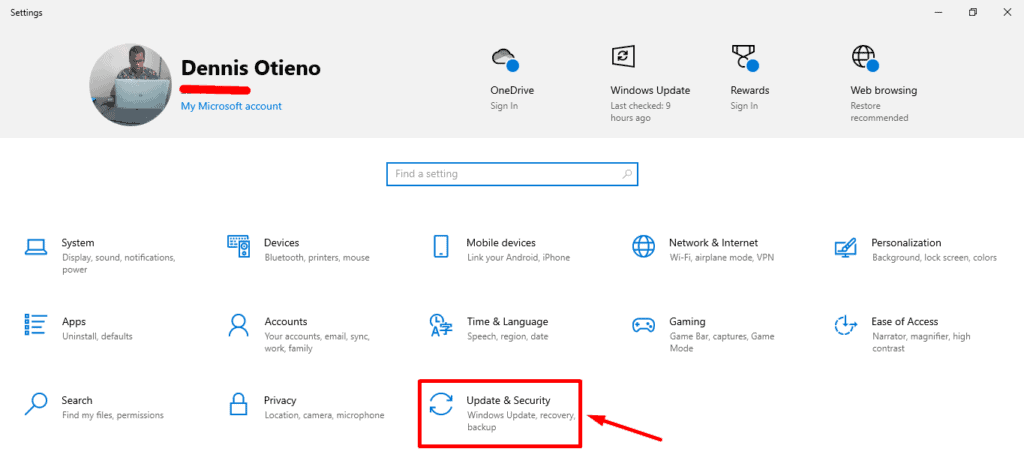
-
Toque em Recuperação.
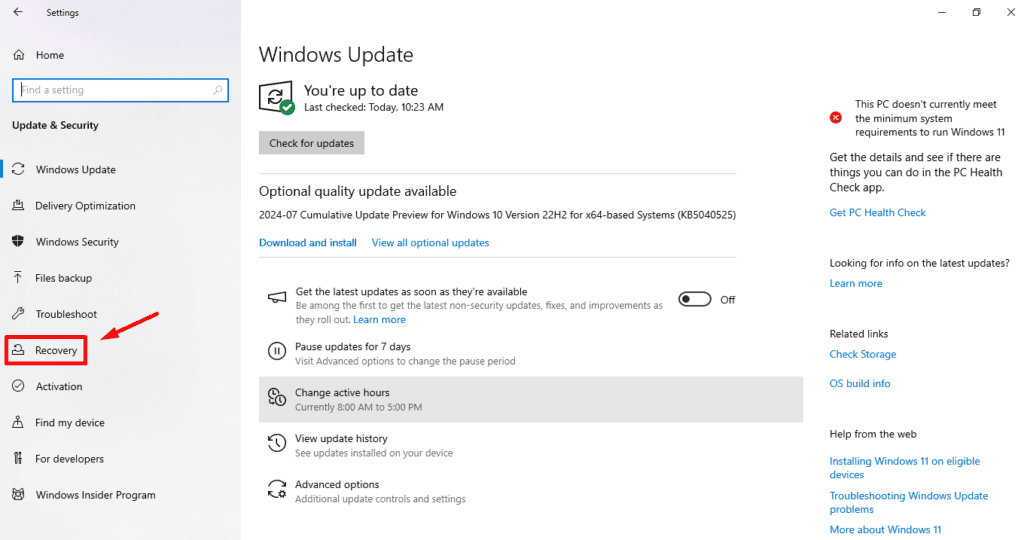
-
Clique em Começar.
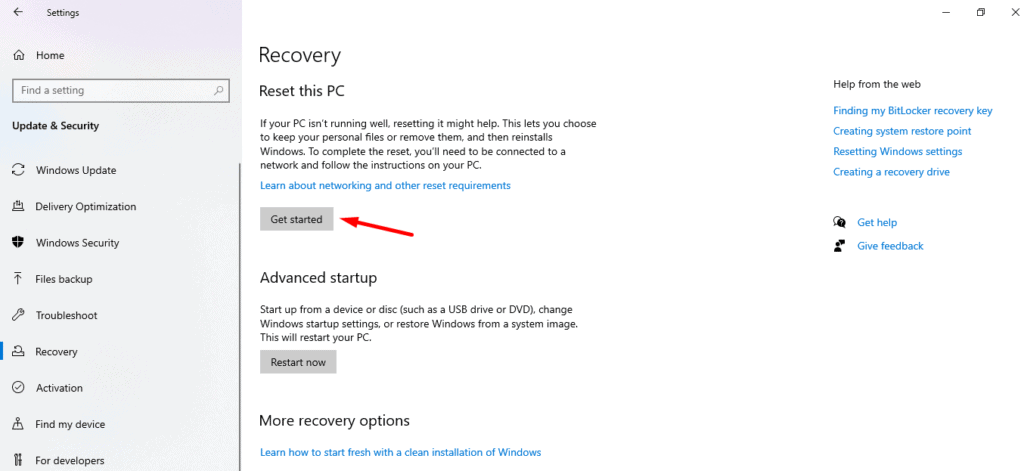
-
Escolha Manter meus arquivos ou Remover tudo (apenas se você fez backup dos seus dados anteriormente).
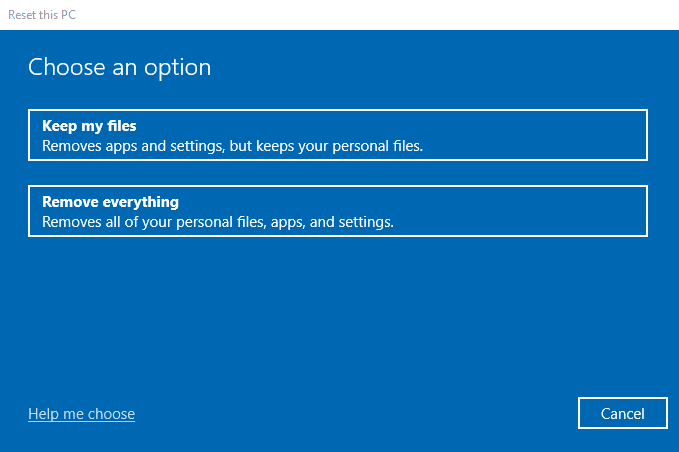
-
Selecione Download na nuvem para reinstalar o Windows da nuvem ou Reinstalação local para usar arquivos no seu dispositivo, em seguida clique em Redefinir para iniciar o processo.
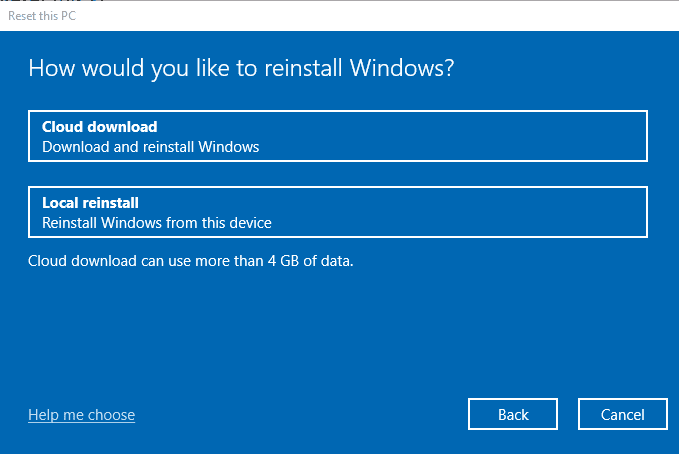 O erro LOADER_BLOCK_MISMATCH pode ser frustrante, mas você pode resolvê-lo utilizando vários métodos, desde realizar escaneamentos básicos até redefinir todo o seu sistema operacional.
O erro LOADER_BLOCK_MISMATCH pode ser frustrante, mas você pode resolvê-lo utilizando vários métodos, desde realizar escaneamentos básicos até redefinir todo o seu sistema operacional.
Seu PC também pode enfrentar outros erros de tela azul, como Aswhdske.sys, NETwlv64.sys e WRkrn.sys.













